Cómo detener los redireccionamientos fraudulentos hacia (y a través de) el sitio web resultsearch.net
![]() Escrito por Tomas Meskauskas el
Escrito por Tomas Meskauskas el
¿Qué tipo de sitio web es resultsearch.net?
Resultsearch.net es la dirección de una página web fraudulenta clasificada como motor de búsqueda falso. Los sitios dentro de esta clasificación no pueden generar resultados de búsqueda y tienden a redirigir a sitios web legítimos de búsqueda en Internet. Normalmente, estas páginas recopilan datos de los visitantes.
Los falsos motores de búsqueda son promocionados por secuestradores del navegador. Este software suele modificar los navegadores; sin embargo, se ha observado que las extensiones dudosas que promocionan resultsearch.net no modifican la configuración del navegador.
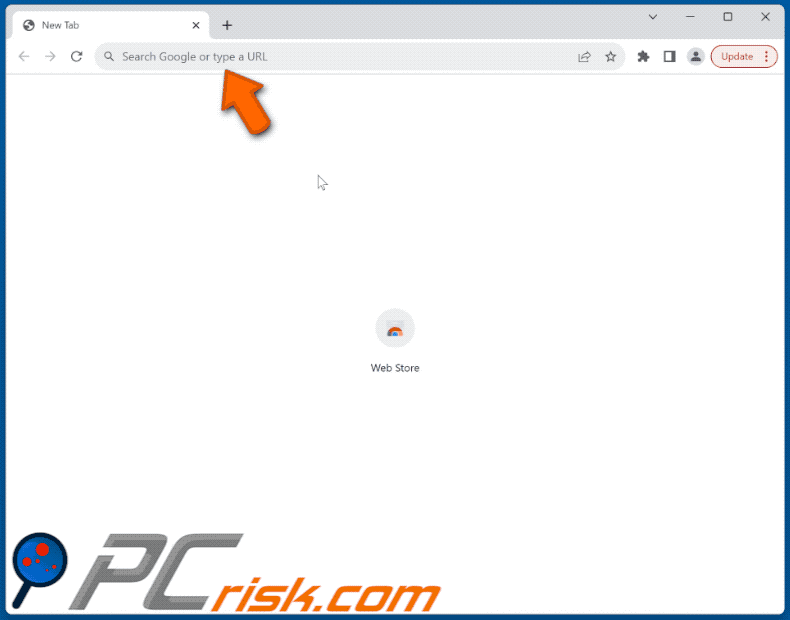
¿Cómo promueven resultsearch.net los secuestradores del navegador?
En la mayoría de los casos, el software secuestrador del navegador promociona motores de búsqueda ilegítimos asignándolos como URL de búsqueda predeterminada, página de inicio y nueva pestaña/ventana del navegador. Sin embargo, se ha observado que resultsearch.net es promocionado por secuestradores del navegador que no alteran la configuración.
Una de las extensiones fraudulentas que promocionaba resultsearch.net se llamaba "Volume Booster"; tenga en cuenta que otros podrían respaldar este sitio. Con este secuestrador instalado, detecta cada vez que se realiza una búsqueda en la web y genera un redireccionamiento a la página resultsearch.net.
Como se mencionó en la introducción, los motores de búsqueda falsos normalmente no pueden proporcionar resultados de búsqueda y redirigen a sitios web auténticos de búsqueda en Internet. En el momento de la investigación, resultsearch.net terminaba en el motor de búsqueda Bing (bing.com). Tenga en cuenta que podría acabar en cualquier otro sitio, ya que factores como la geolocalización del usuario podrían influir en los redireccionamientos.
Los motores de búsqueda fraudulentos se consideran una amenaza menor para la privacidad, ya que tienden a recopilar información sobre sus visitantes. Los datos recopilados pueden venderse a terceros.
Los secuestradores del navegador sofisticados también tienen funciones de rastreo de datos. Este software se centra principalmente en: URL visitadas, páginas vistas, consultas buscadas, cookies de Internet, credenciales de inicio de sesión, datos de identificación personal, datos relacionados con las finanzas, etc. Esta información vulnerable puede venderse o utilizarse con fines lucrativos.
En resumen, la presencia de software secuestrador del navegador en los dispositivos puede provocar infecciones del sistema, graves problemas de privacidad, pérdidas económicas e incluso el robo de la identidad.
| Nombre | Secuestrador del navegador resultsearch.net |
| Tipo de amenaza | Secuestrador del navegador, Redireccionamiento, Secuestrador de búsqueda |
| Síntomas | Manipula la configuración del navegador de Internet (página de inicio, motor de búsqueda de Internet predeterminado, configuración de la nueva pestaña). Los usuarios se ven obligados a visitar el sitio web del secuestrador y buscar en Internet utilizando sus motores de búsqueda. |
| Métodos de distribución | Anuncios pop-up engañosos, instaladores de software gratuito (bundling). |
| Daños | Rastreo del navegador de Internet (posibles problemas de privacidad), visualización de anuncios no deseados, redireccionamientos a sitios web dudosos. |
| Eliminación de Malware | Para eliminar posibles infecciones de malware, escanee su computadora con un software antivirus legítimo. Nuestros investigadores de seguridad recomiendan usar Combo Cleaner. |
Ejemplos de falsos motores de búsqueda y secuestradores del navegador
Hemos investigado innumerables motores de búsqueda falsos y secuestradores del navegador; searchokay.com y searchingdb.com son sólo algunos ejemplos de los primeros, y Dragon Angel y Pure MathCalc Hub de los segundos.
Estos sitios y programas parecen legítimos e inofensivos. También pueden ofrecer varias ventajas o funciones para atraer a los usuarios. Sin embargo, estas promesas suelen ser falsas, y las funcionalidades anunciadas no son operativas. Cabe destacar que las características funcionales no prueban la legitimidad/seguridad de un sitio web o software.
¿Cómo se instaló el software promocional resultsearch.net en mi ordenador?
Los secuestradores del navegador se promocionan en páginas web de descargas y sitios fraudulentos de apariencia normal. Se accede a ellos principalmente a través de redireccionamientos generados por sitios web que utilizan redes publicitarias fraudulentas, URL mal escritas, anuncios intrusivos, notificaciones de spam en el navegador y adware.
El "empaquetado", es decir, la inclusión de complementos no deseados o maliciosos en la instalación de programas, también se utiliza para propagar los secuestradores del navegador.
La descarga de programas gratuitos y sitios de alojamiento de archivos gratuitos, redes de intercambio Peer-to-Peer, u otras fuentes sospechosas - aumenta el riesgo de que el contenido incluido se infiltre en el sistema. Esta amenaza se agrava si se tratan los procesos de instalación con negligencia (por ejemplo, ignorando las condiciones, saltándose pasos, utilizando la configuración "Fácil/Rápido", etc.).
Algunos anuncios intrusivos pueden activarse (es decir, al hacer clic en ellos) para ejecutar scripts que realizan descargas/instalaciones sin el permiso del usuario. Estos anuncios también se utilizan en la distribución de este software.
¿Cómo evitar la instalación de secuestradores del navegador?
Recomendamos encarecidamente investigar el software y descargarlo sólo de canales oficiales/verificados. A la hora de instalarlo, aconsejamos leer las condiciones, explorar las opciones disponibles, utilizar la opción "Personalizado/Avanzado" y descartar aplicaciones, extensiones, funciones adicionales, etc.
Otra recomendación es tener cuidado al navegar, ya que el contenido fraudulento y malicioso en línea suele parecer legítimo e inocuo. Por ejemplo, los anuncios intrusivos pueden parecer inofensivos; sin embargo, redirigen a los usuarios a sitios web poco fiables y cuestionables (por ejemplo, de apuestas, de promoción de estafas, de citas para adultos, de pornografía, etc.).
Si sigue encontrando anuncios y/o redireccionamientos de este tipo, inspeccione el sistema y elimine inmediatamente todas las aplicaciones y extensiones/plug-ins del navegador sospechosos. Si su ordenador ya está infectado, le recomendamos que ejecute un análisis con Combo Cleaner para eliminar automáticamente los secuestradores del navegador.
Eliminación automática instantánea de malware:
La eliminación manual de amenazas puede ser un proceso largo y complicado que requiere conocimientos informáticos avanzados. Combo Cleaner es una herramienta profesional para eliminar malware de forma automática, que está recomendado para eliminar malware. Descárguelo haciendo clic en el siguiente botón:
▼ DESCARGAR Combo Cleaner
El detector gratuito verifica si su equipo está infectado. Para usar el producto con todas las funciones, debe comprar una licencia para Combo Cleaner. 7 días de prueba gratuita limitada disponible. Combo Cleaner es propiedad y está operado por Rcs Lt, la empresa matriz de PCRisk. Leer más. Si decide descargar este programa, quiere decir que usted está conforme con nuestra Política de privacidad y Condiciones de uso.
Menú de acceso rápido:
- ¿Qué es resultsearch.net?
- PASO 1. Desinstalar las aplicaciones no deseadas usando el Panel de Control.
- PASO 2. Eliminar las extensiones no deseadas de Google Chrome.
- PASO 3. Eliminar las extensiones sospechosas de Mozilla Firefox.
- PASO 4. Eliminar las extensiones sospechosas de Safari.
- PASO 5. Eliminar los complementos maliciosos de Microsoft Edge.
Eliminación del secuestrador del navegador:
Usuarios de Windows 10:

Haga clic con el botón derecho en la esquina inferior izquierda de la pantalla, en el Menú de acceso rápido, seleccione Panel de control. En la nueva ventana, elija Desinstalar un programa.
Usuarios de Windows 7:

Haga clic en Inicio (El "logo de Windows" en la esquina inferior izquierda de su escritorio), elija Panel de control. Localice la opción Programas y características y haga clic en Desinstalar un programa.
Usuarios de macOS (OSX):

Haga clic Finder, en la nueva ventana, seleccione Aplicaciones. Arrastre la app desde la carpeta Aplicaciones hasta la papelera (ubicada en su Dock). Seguidamente, haga clic derecho sobre el icono de la papelera y seleccione Vaciar papelera.
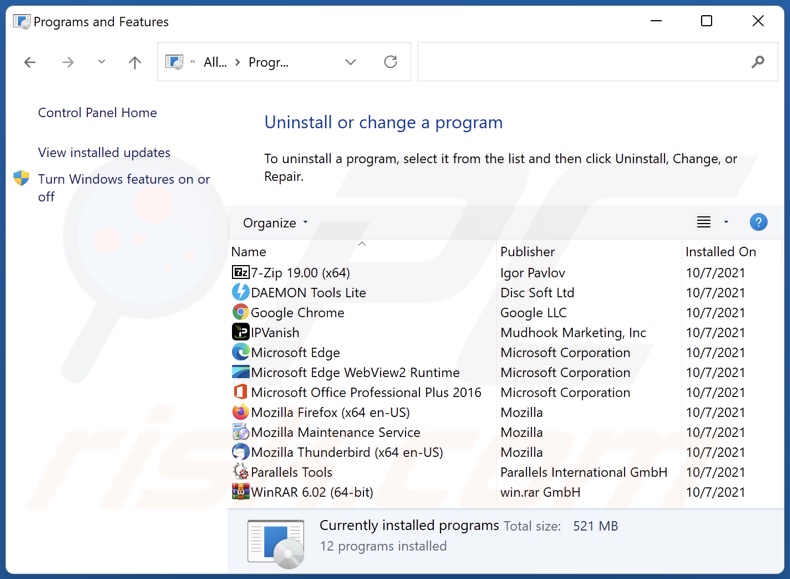
En la ventana de desinstalación de programas, busque las aplicaciones no deseadas, seleccione estas entradas y haga clic en "Desinstalar" o "Eliminar".
Tras desinstalar las aplicaciones no deseadas, analice su ordenador en busca de componentes restantes no deseados o posibles infecciones de malware. Para escanear su ordenador, utilice un software de eliminación de malware recomendado.
Eliminar las extensiones no deseadas de los navegadores de Internet:
Vídeo que demuestra cómo eliminar complementos potencialmente no deseados del navegador:
 Eliminar extensiones maliciosas de Google Chrome:
Eliminar extensiones maliciosas de Google Chrome:

Haga clic en el icono de menú de Chrome ![]() (en la esquina superior derecha de Google Chrome), seleccione "Extensiones" y haga clic en "Administrar extensiones". Localice todas las demás extensiones sospechosas instaladas recientemente, seleccione estas entradas y haga clic en "Eliminar".
(en la esquina superior derecha de Google Chrome), seleccione "Extensiones" y haga clic en "Administrar extensiones". Localice todas las demás extensiones sospechosas instaladas recientemente, seleccione estas entradas y haga clic en "Eliminar".
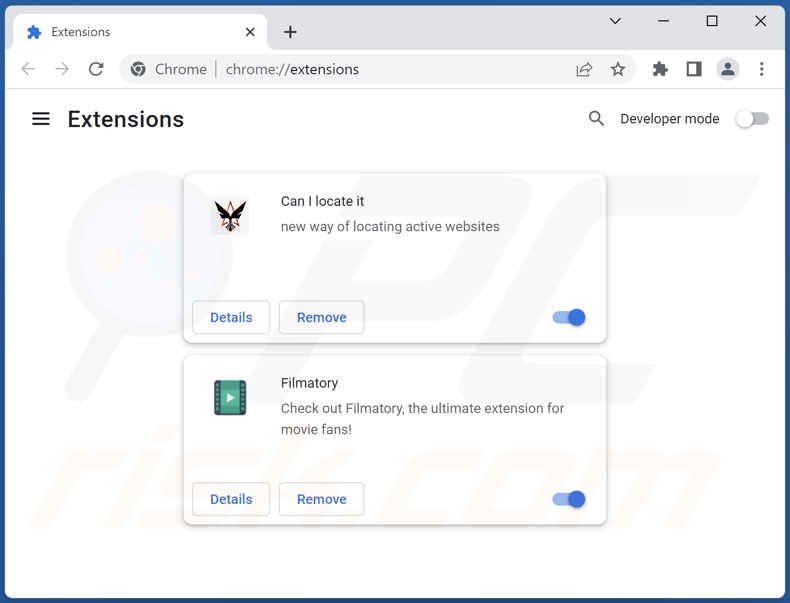
Método opcional:
Si sigue teniendo problemas para eliminar secuestrador del navegador resultsearch.net, restablezca la configuración predeterminada del navegador Google Chrome. Haga clic en el icono de menú en Chrome ![]() (parte superior derecha de Google Chrome) y seleccione Configuración. Diríjase a la parte inferior de la pantalla. Haga clic en el enlace Configuración avanzada.
(parte superior derecha de Google Chrome) y seleccione Configuración. Diríjase a la parte inferior de la pantalla. Haga clic en el enlace Configuración avanzada.

De nuevo, utilice la barra de desplazamiento para ir a la parte inferior de la pantalla y haga clic en el botón Restablecer (Restaura los valores predeterminados originales de la configuración).

En la nueva ventana, confirme que quiere restablecer la configuración predeterminada de Google Chrome haciendo clic en el botón Restablecer.

 Eliminar los plugins maliciosos de Mozilla Firefox:
Eliminar los plugins maliciosos de Mozilla Firefox:
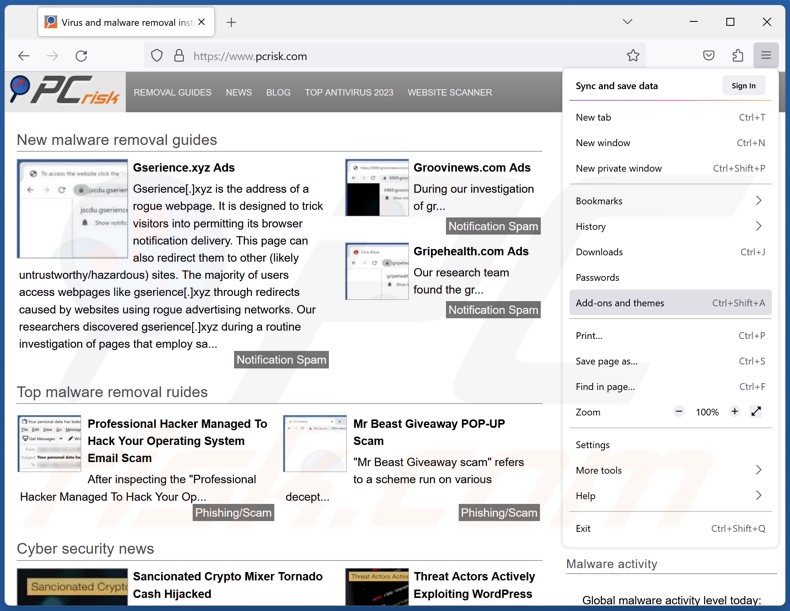
Haga clic en el menú Firefox ![]() (en la esquina superior derecha de la ventana principal), seleccione "Complementos y temas". Haga clic en "Extensiones", en la ventana que se abre, localice las extensiones sospechosas instaladas recientemente, haga clic en los tres puntos y, a continuación, haga clic en "Eliminar".
(en la esquina superior derecha de la ventana principal), seleccione "Complementos y temas". Haga clic en "Extensiones", en la ventana que se abre, localice las extensiones sospechosas instaladas recientemente, haga clic en los tres puntos y, a continuación, haga clic en "Eliminar".
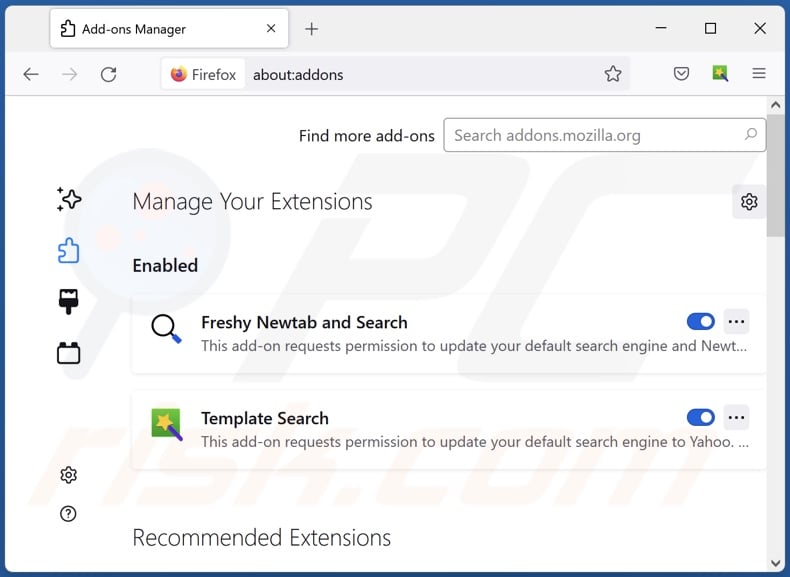
Método opcional:
Los usuarios con problemas para eliminar de secuestrador del navegador resultsearch.net pueden restablecer la configuración de Mozilla Firefox.
Abra Mozilla Firefox; en la esquina superior derecha de la ventana principal, haga clic en el menú de Firefox ![]() ; en el menú desplegado, pulse sobre el icono Abrir menú de ayuda
; en el menú desplegado, pulse sobre el icono Abrir menú de ayuda ![]()

Seleccione Información para solucionar problemas.

En la nueva pantalla, haga clic en el botón Restablecer Firefox.

En la nueva ventana, confirme que desea restablecer la configuración predeterminada de Mozilla Firefox haciendo clic en el botón Restablecer.

 Eliminar extensiones maliciosas en Safari:
Eliminar extensiones maliciosas en Safari:

Cerciórese de que su navegador Safari está activo y pulse sobre el menú Safari. Luego, seleccione Preferencias…

En la ventana de preferencias, seleccione la pestaña Extensiones. Localice aquellas extensiones instaladas recientemente que parezcan sospechosas y desinstálelas.

En la ventana de preferencias, seleccione la pestaña General y cerciórese de que su página de inicio es una URL que ha elegido usted. Si un secuestrador de navegadores la ha cambiado, modifíquela.

En la ventana de preferencias, seleccione la pestaña de búsqueda y asegúrese de que su buscador preferido está configurado como predeterminado.
Método opcional:
Asegúrese de que su navegador Safari está activo y haga clic en el menú Safari. Seleccione Borrar historial y datos de sitios webs del menú desplegable.

En el cuadro de diálogo que se ha abierto, seleccione Todo el historial y pulse el botón Borrar historial.

 Elimine las extensiones maliciosas de Microsoft Edge:
Elimine las extensiones maliciosas de Microsoft Edge:

Haga clic en el ícono de menú de Edge ![]() (en la esquina superior derecha de Microsoft Edge), seleccione "Extensiones". Localice los complementos de navegador sospechosos recientemente instalados y elimínelos.
(en la esquina superior derecha de Microsoft Edge), seleccione "Extensiones". Localice los complementos de navegador sospechosos recientemente instalados y elimínelos.
Cambie su página de inicio y la configuración de nueva pestaña:

Haga clic en el ícono de menú de Edge ![]() (en la esquina superior derecha de Microsoft Edge), seleccione "Configuración". En la sección "Al iniciar", busque el nombre del secuestrador del navegador y haga clic en "Desactivar".
(en la esquina superior derecha de Microsoft Edge), seleccione "Configuración". En la sección "Al iniciar", busque el nombre del secuestrador del navegador y haga clic en "Desactivar".
Cambie su motor de búsqueda predeterminado de Internet:

Para cambiar su motor de búsqueda predeterminado en Microsoft Edge: haga clic en el ícono del menú de Edge ![]() (en la esquina superior derecha de Microsoft Edge), seleccione "Privacidad y servicios", desplácese hasta la parte inferior de la página y seleccione "Barra de dirección". En la sección "Motores de búsqueda utilizados en la barra de direcciones", busque el nombre del motor de búsqueda de Internet no deseado, cuando lo encuentre, haga clic en el botón "Desactivar" cerca de él. Alternativamente, puede hacer clic en "Administrar motores de búsqueda", en el menú abierto busque motores de búsqueda de Internet no deseados. Haga clic en el icono del rompecabezas
(en la esquina superior derecha de Microsoft Edge), seleccione "Privacidad y servicios", desplácese hasta la parte inferior de la página y seleccione "Barra de dirección". En la sección "Motores de búsqueda utilizados en la barra de direcciones", busque el nombre del motor de búsqueda de Internet no deseado, cuando lo encuentre, haga clic en el botón "Desactivar" cerca de él. Alternativamente, puede hacer clic en "Administrar motores de búsqueda", en el menú abierto busque motores de búsqueda de Internet no deseados. Haga clic en el icono del rompecabezas ![]() cerca de él y seleccione "Desactivar".
cerca de él y seleccione "Desactivar".
Método opcional:
Si continúa teniendo problemas con la eliminación de secuestrador del navegador resultsearch.net, restablezca la configuración del navegador Microsoft Edge. Haga clic en el ícono de menú de Edge ![]() (en la esquina superior derecha de Microsoft Edge) y seleccione Configuración.
(en la esquina superior derecha de Microsoft Edge) y seleccione Configuración.

En el menú de configuración abierto, seleccione Restablecer configuración.

Seleccione Restaurar configuración a sus valores predeterminados. En la ventana abierta, confirme que desea restablecer la configuración predeterminada de Microsoft Edge haciendo clic en el botón Restablecer.

- Si esto no ayudó, siga estas instrucciones que explican cómo restablecer el navegador Microsoft Edge.
Resumen:
 Un secuestrador de navegadores es un tipo de software publicitario que modifica la configuración de los navegadores, ya que cambia la página de inicio y motor de búsqueda predeterminado por un sitio web no deseado. Muy frecuentemente, este tipo de software publicitario se introduce en el sistema operativo del usuario a través de las descargas de programas gratuitos. Si su descarga está gestionada por un cliente de descargas, asegúrese de descartar la instalación de barras de herramientas o aplicaciones promocionadas que pretendan cambiar la página de inicio y motor de búsqueda predeterminados.
Un secuestrador de navegadores es un tipo de software publicitario que modifica la configuración de los navegadores, ya que cambia la página de inicio y motor de búsqueda predeterminado por un sitio web no deseado. Muy frecuentemente, este tipo de software publicitario se introduce en el sistema operativo del usuario a través de las descargas de programas gratuitos. Si su descarga está gestionada por un cliente de descargas, asegúrese de descartar la instalación de barras de herramientas o aplicaciones promocionadas que pretendan cambiar la página de inicio y motor de búsqueda predeterminados.
Ayuda para la desinfección:
Si se encuentra con problemas al intentar eliminar secuestrador del navegador resultsearch.net de sus navegadores, por favor pida ayuda en nuestro foro de eliminación de programas maliciosos.
Publique un comentario:
Si dispone de más información sobre secuestrador del navegador resultsearch.net o sobre la forma de eliminarlo, por favor comparta su conocimiento en la sección de comentarios de abajo.
Fuente: https://www.pcrisk.com/removal-guides/29436-resultsearch-net-redirect
Preguntas frecuentes (FAQ)
¿Cuál es el objetivo de obligar a los usuarios a visitar el sitio web resultsearch.net?
El software que genera redireccionamientos fraudulentos se desarrolla con fines lucrativos. En otras palabras, los desarrolladores obtienen beneficios a través de los redireccionamientos a sitios web como resultsearch.net.
¿Es visitar resultsearch.net una amenaza para mi privacidad?
Lo más probable es que sí. Los sitios web pertenecientes a la clasificación de motores de búsqueda falsos (por ejemplo, resultsearch.net, etc.) suelen recopilar datos de los visitantes. Esta información puede ser vendida a terceros.
¿Cómo se infiltró un secuestrador del navegador en mi ordenador?
El software secuestrador del navegador se distribuye principalmente a través de instaladores empaquetados, páginas web promocionales engañosas, estafas en línea, sitios web de alojamiento gratuito de archivos y programas gratuitos, redes de intercambio P2P, notificaciones de spam en el navegador y anuncios intrusivos.
¿Me ayudará Combo Cleaner a eliminar los secuestradores del navegador?
Sí, Combo Cleaner analizará su ordenador y eliminará las aplicaciones secuestradoras del navegador detectadas. Tenga en cuenta que la eliminación manual (realizada sin la ayuda de un software de seguridad) puede no ser lo ideal. En los casos en los que varios secuestradores del navegador se han infiltrado en el sistema, después de eliminar uno, los demás pueden volver a instalarlo. El software secuestrador del navegador también puede denegar el acceso a los ajustes relacionados con la eliminación o deshacer los cambios realizados por el usuario. Por lo tanto, los secuestradores del navegador deben eliminarse a fondo y de una vez.
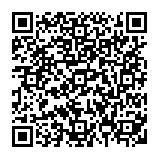
▼ Mostrar discusión.